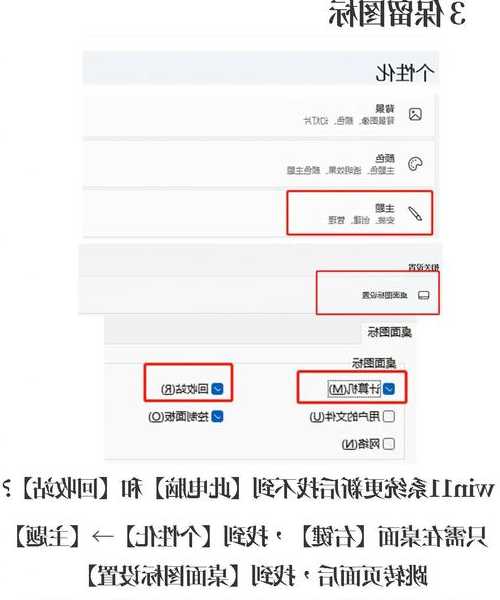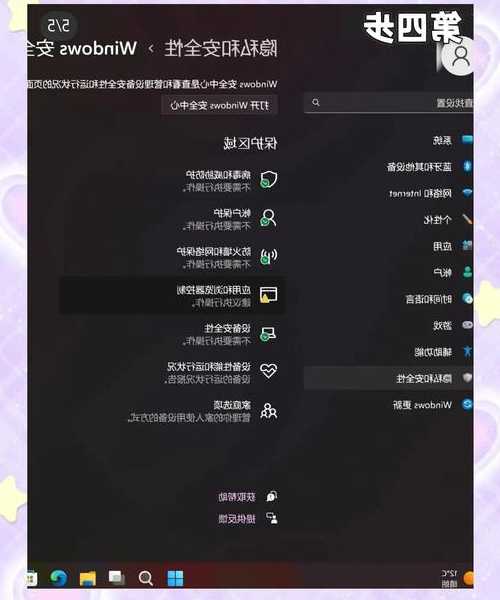别再忍受龟速上网了!Windows11 DNS设置全攻略,让你的网络飞起来
为什么你的Windows11网络总是卡顿?DNS可能是罪魁祸首
你是不是经常遇到这种情况:明明宽带速度不慢,但在Windows11上打开网页就是转圈圈?或者某些网站死活打不开,但同事的电脑却访问正常?
作为多年的技术博主,我遇到过太多这样的案例。很多时候,问题就出在DNS解析上。今天我们就来聊聊
Windows11 DNS优化的那些事儿。
什么是DNS?为什么它对Windows11这么重要?
简单来说,DNS就像互联网的"电话簿",它把网址转换成IP地址。当你输入"www.google.com"时,DNS服务器负责找到对应的IP地址。
在Windows11系统中,DNS解析的速度直接影响你的上网体验。好的DNS服务器能让你:
- 网页打开速度提升明显
- 在线视频缓冲时间缩短
- 游戏延迟降低
- 访问国外网站更顺畅
Windows11 DNS设置详细教程
方法一:通过设置界面修改DNS
这是最直观的方法,适合大多数Windows11用户:
- 右键点击开始菜单,选择"设置"
- 进入"网络和互联网" → "以太网"或"WLAN"
- 点击当前连接的网络
- 找到"DNS服务器分配",点击"编辑"
- 选择"手动",开启IPv4或IPv6
- 输入你选择的DNS服务器地址
推荐几个好用的公共DNS服务器
| DNS服务商 | 主要DNS | 备用DNS | 特点 |
|---|
| Cloudflare | 1.1.1.1 | 1.0.0.1 | 速度快,隐私保护好 |
| Google DNS | 8.8.8.8 | 8.8.4.4 | 稳定可靠,全球覆盖 |
| 阿里DNS | 223.5.5.5 | 223.6.6.6 | 国内访问速度快 |
方法二:使用命令提示符快速设置
对于熟悉命令行的用户,这种方法更高效:
- 以管理员身份运行命令提示符
- 输入以下命令查看当前网络连接:
netsh interface show interface - 找到你的网络连接名称,然后设置DNS:
netsh interface ip set dns "以太网" static 8.8.8.8 - 添加备用DNS:
netsh interface ip add dns "以太网" 8.8.4.4 index=2
Windows11 DNS故障排查技巧
常见问题及解决方法
问题一:修改DNS后网络反而变慢
这可能是因为你选择的DNS服务器距离你太远。解决方法:
- 使用DNS Benchmark工具测试不同DNS的速度
- 选择地理位置最近的DNS服务器
- 考虑使用运营商默认的DNS
问题二:某些网站无法访问
这种情况可能是DNS污染或缓存问题:
- 清除DNS缓存:在命令提示符输入ipconfig /flushdns
- 尝试使用不同的DNS服务商
- 检查hosts文件是否被修改
高级技巧:使用DNS over HTTPS (DoH)
Windows11支持DoH,能提供更好的隐私保护和安全性:
- 打开注册表编辑器
- 导航到:HKEY_LOCAL_MACHINE\SYSTEM\CurrentControlSet\Services\Dnscache\Parameters
- 新建DWORD值,命名为"EnableAutoDoh"
- 设置值为2,重启电脑
Windows11 DNS最佳实践建议
根据我的实际经验,给大家几个实用建议:
- 企业用户:建议使用本地DNS服务器,提高内网访问速度
- 普通家庭用户:选择Cloudflare或Google的公共DNS
- 游戏玩家:使用专门为游戏优化的DNS服务
- 跨境工作者:根据访问的网站地区选择对应的DNS
定期维护你的Windows11 DNS设置
DNS设置不是一劳永逸的,建议每隔一段时间:
- 检查DNS服务器是否仍然可用
- 测试不同DNS服务器的响应速度
- 清理DNS缓存
- 更新网络驱动程序
写在最后
通过合理的
Windows11 DNS配置,你真的能感受到网络体验的明显提升。作为Windows11用户,掌握这些DNS优化技巧很重要。
记住,没有绝对"最好"的DNS服务器,只有最适合你当前网络环境的配置。多尝试,多测试,找到最适合你的方案。
如果你在设置过程中遇到任何问题,欢迎在评论区留言,我会尽力帮你解决!